我们在制作ppt时,总会担心很多效果做不出来,又或者觉得效果很难做出来,那可能是你没有掌握这些制作技巧!一起跟着小编来学习一下吧!
我们选中文本框,再依次点击形状格式 > 文本效果 > 转换 > 跟随路径,然后我们选择跟随路径的拱形即可。

通常情况下,我还会把文本框的高度以及宽度设置为相同大小。这样做的目的,是为了保证文字围绕正圆分布。
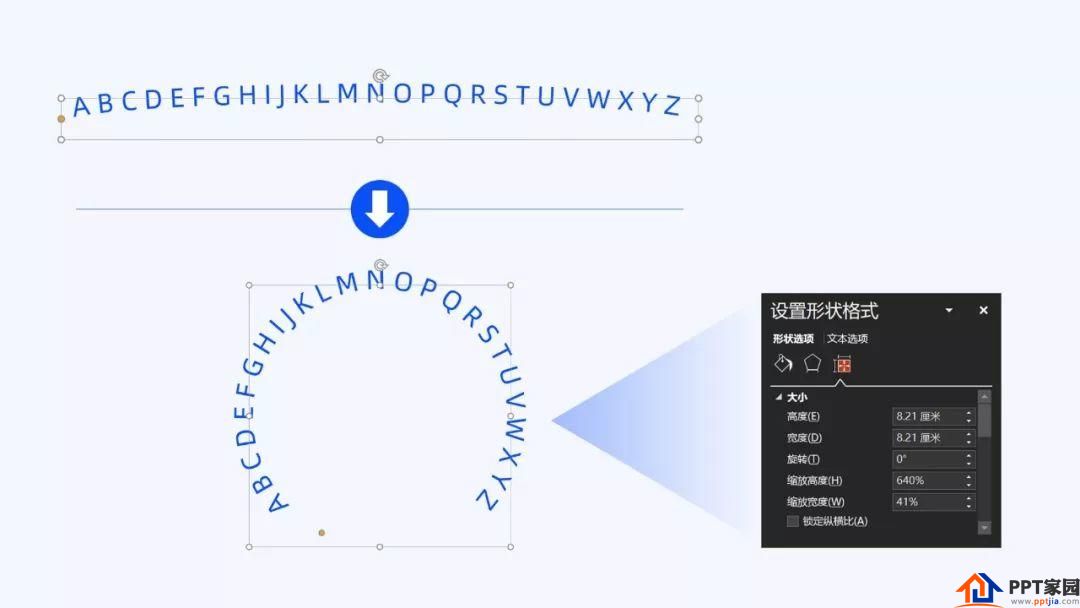
了解完它的使用方法,那它具体有用呢?
来看一个实际的案例,比如这页想要表达循环关系,如果我们只是把文字生硬的放在上面,就像这样:

看起来很奇怪,对吗?
而我们把文本转换为拱形,页面是不是柔和了很多呢?
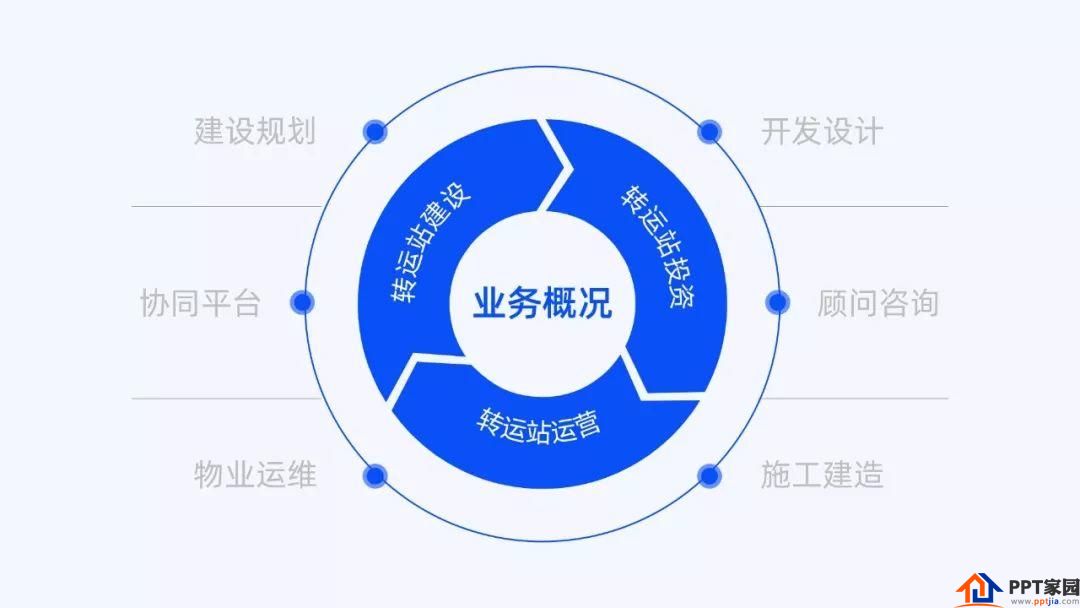
巧用阴影制作故障字效
故障字效,因为抖音而被大众所熟知的一种设计风格。
相信很多人都知道,将三个不同颜色的文本框错位重叠,即可做出这种故障效果。

不过使用这个方法虽然操作不难,却有一个致命的缺点,就是没有办法快速修改文本内容。
但其实,你知道吗?我们只需要一个文本框即可做出同样的效果。我们需要做的就是,设置好文本框的阴影参数:
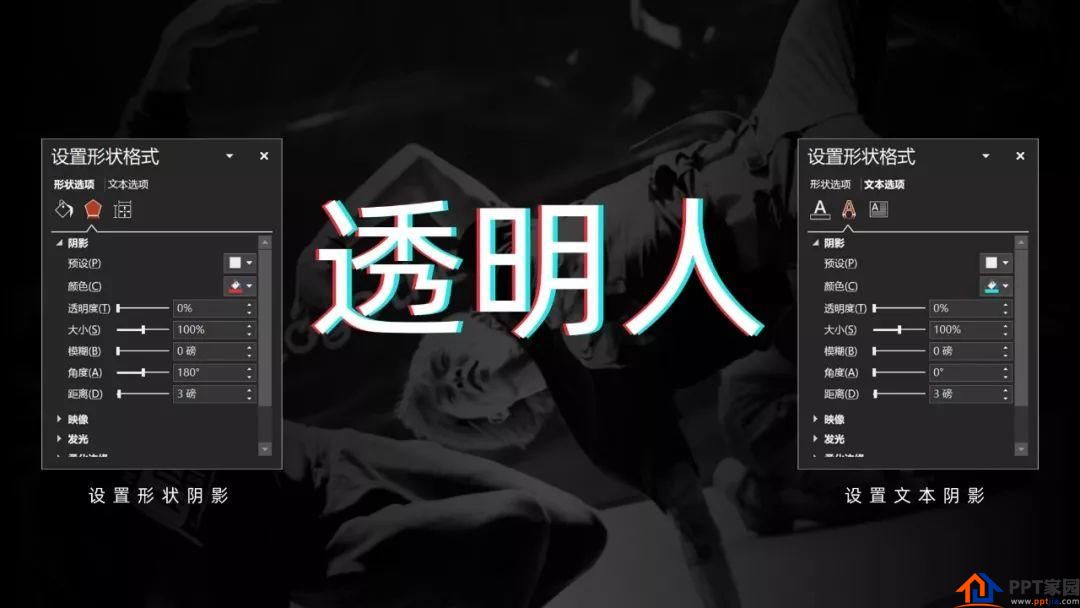
通过分别设置形状选项和文本选项的阴影,来模拟底部两种颜色的错位效果。
文章为用户上传,仅供非商业浏览。发布者:Lomu,转转请注明出处: https://www.daogebangong.com/articles/detail/Arched%20text%20transition%20effect.html

 支付宝扫一扫
支付宝扫一扫 
评论列表(196条)
测试